Adición de unidades de cinta independientes
Importante
Los controladores de los proveedores deben instalarse en los dispositivos de cintas antes de añadirlos al inventario de NAKIVO Backup & Replication.
El proceso de añadir una unidad de cinta independiente a NAKIVO Backup & Replication incluye los siguientes pasos:
- Iniciar el Asistente
- Selección del transportador
- Selección de opciones
- Gestionar las unidades de cinta añadidas
Iniciar el Asistente
Para añadir una unidad de cintas independiente al sistema:
-
Ve a Ajustes y haz clic en la pestaña Cinta .
-
Seleccione Dispositivos de la lista desplegable Ver
-
Haga clic en Añadir dispositivos nuevos y seleccione Unidad de cinta independiente.
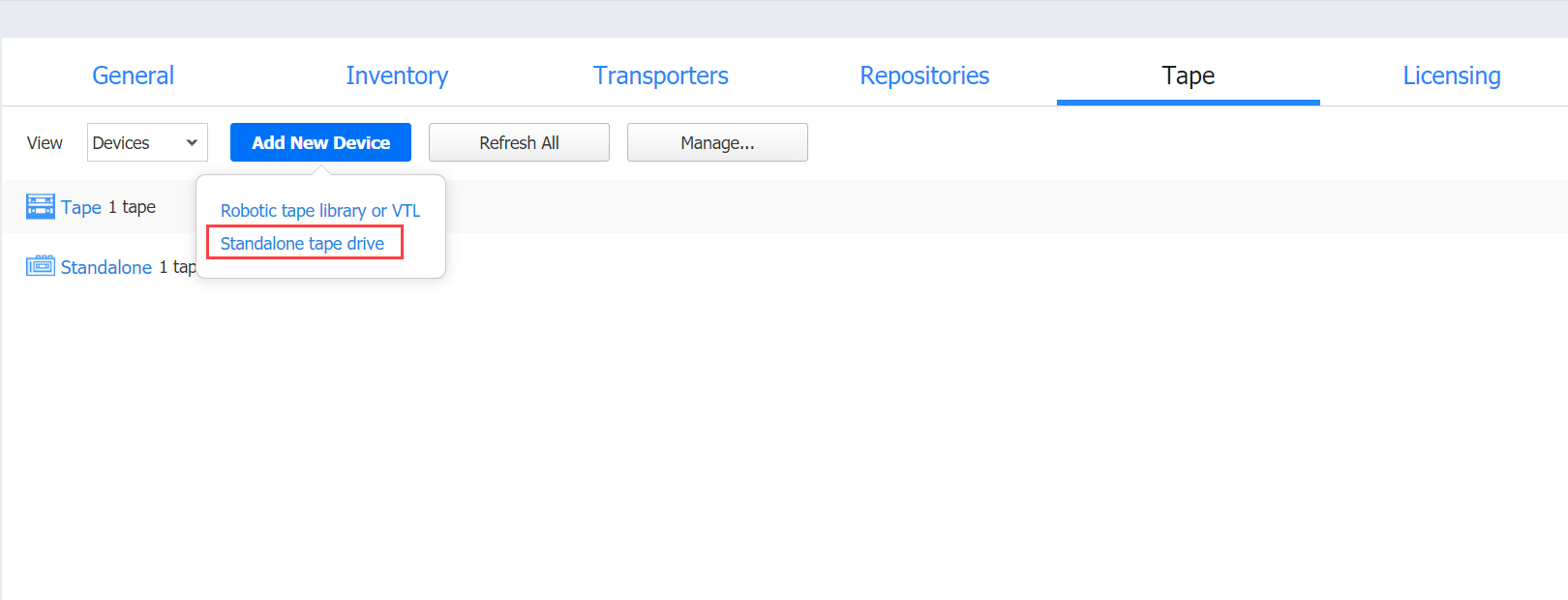
Se abre el asistente Añadir nueva unidad de cinta independiente . Siga los siguientes pasos para añadir una nueva unidad de cinta.
Selección del transportador
Importante
Antes de añadir una nueva unidad de cinta a NAKIVO Backup & Replication, debe instalar o añadir un Transportador existente en una máquina que esté conectada físicamente a la unidad de cinta.
Consulte Implementación de Transportador como appliance VMware y Adición de transportadores instalados para obtener más información sobre la instalación de Transportadores.
Durante el paso Seleccionar transportador , debe especificar un transportador asignado a la unidad que desea añadir. Este Transportador actúa como un appliance de red que gestiona el tráfico entre la unidad de cinta y NAKIVO Backup & Replication.
-
De la lista desplegable Transportadores asignados , seleccione el transportador instalado correspondiente.
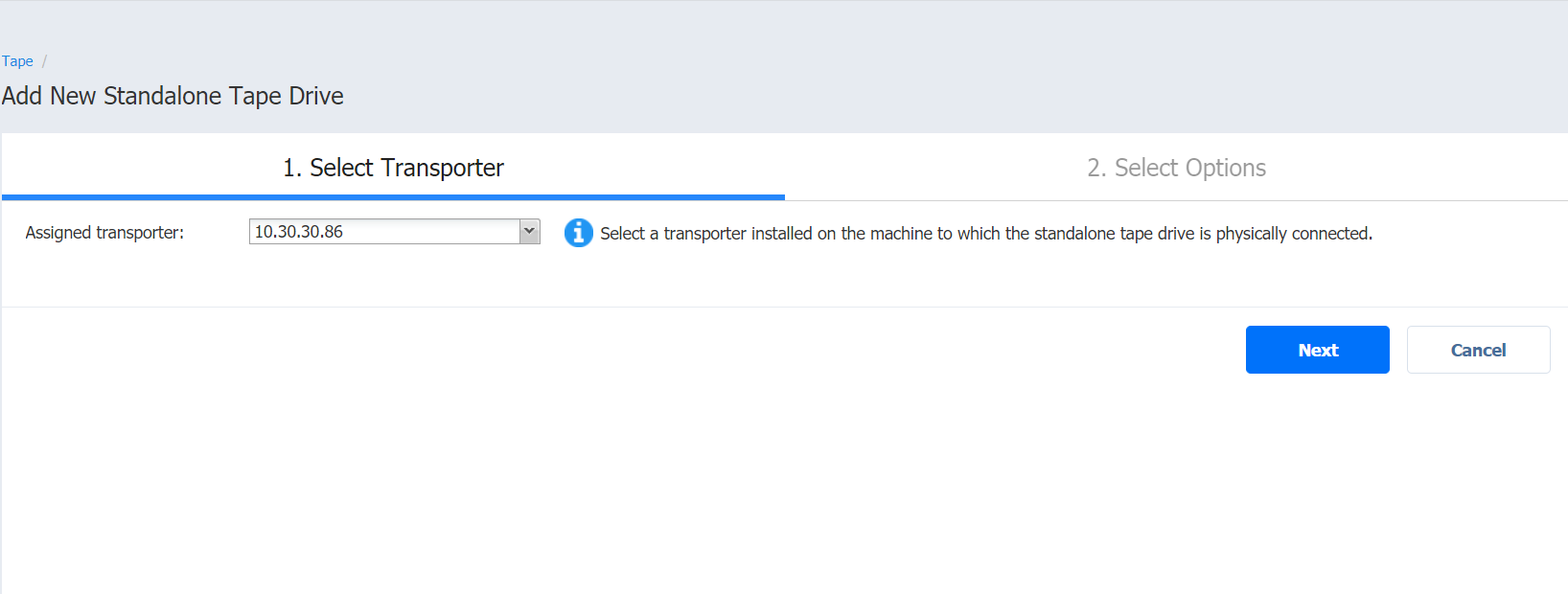
-
Haga clic en Siguiente.
Selección de opciones
El Último paso para añadir una unidad de cintas es seleccionar sus opciones.
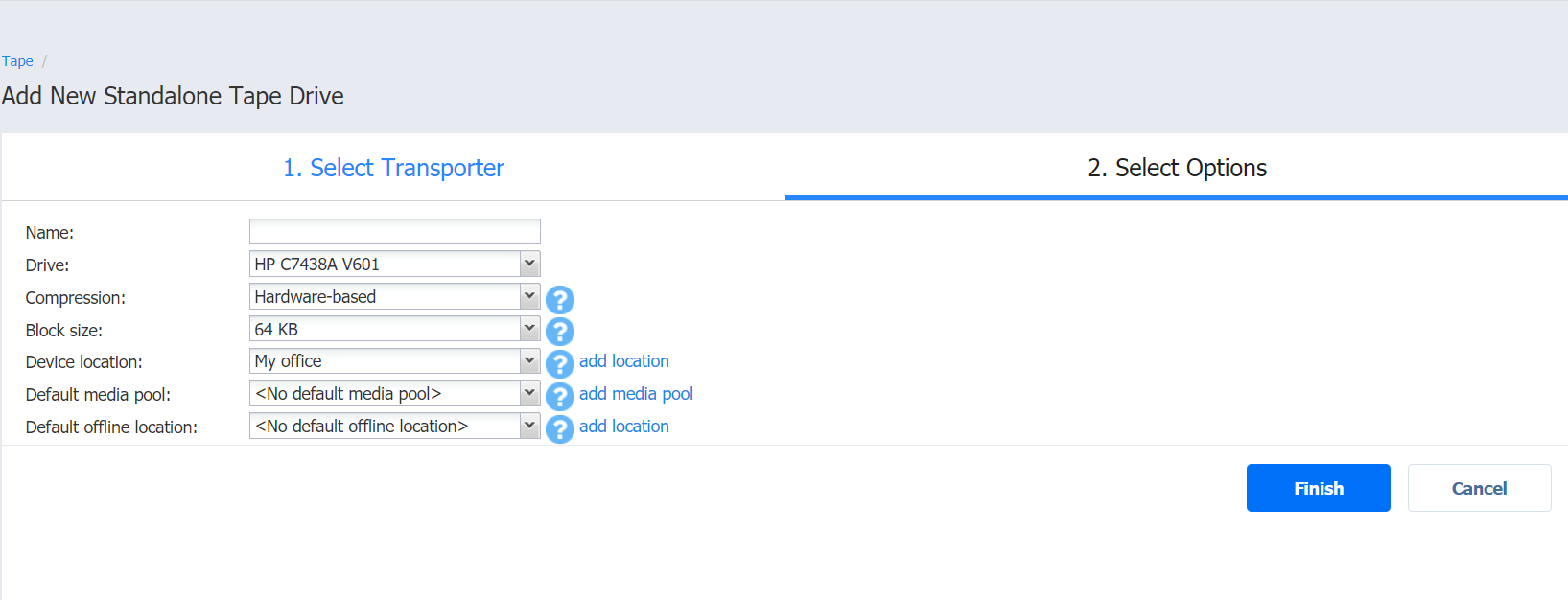
1. Especifique los siguientes parámetros:
-
Nombre: Nombre de la biblioteca de cintas.
-
Unidad: Seleccione una de las unidades de cinta independientes del transportador asignado.
-
Compresión: Selecciona un nivel de compresión del dispositivo de cintas:
-
Basado en hardware (por defecto)
-
Basada en software (rápida)
-
Basada en software (media)
-
Basada en software (la mejor)
Tenga en cuenta que no se recomienda combinar la compresión por hardware con la compresión por software.
-
-
Tamañodebloque: Seleccione el tamaño de bloque del dispositivo de cintas:
-
32 KB
-
64 KB (por defecto)
-
128 KB
-
Compresión: Selecciona un nivel de compresión del dispositivo de cintas:
-
Basado en hardware (por defecto)
-
Basada en software (rápida)
-
Basada en software (media)
-
Basada en software (la mejor)
Tenga en cuenta que no se recomienda combinar la compresión por hardware con la compresión por software.
-
-
Tamañodebloque: Seleccione el tamaño de bloque del dispositivo de cintas:
-
32 KB
-
64 KB (por defecto)
-
128 KB
-
256 KB
-
512 KB
-
1 MB
El sistema no detecta automáticamente el tamaño de bloque; asegúrese de utilizar el tamaño de bloque correcto al importar backups.
-
-
Ubicacióndeldispositivo: Seleccione la ubicación del dispositivo y de todas las cintas insertadas en este dispositivo. La ubicación de Mi oficina creada automáticamente se selecciona por defecto. Para crear otra ubicación, haga clic en Añadir ubicación. Para más información sobre la gestión de ubicaciones, consulte Gestionar ubicaciones.
-
Grupo de medios predeterminado: Seleccione un grupo de medios predeterminado para todas las cintas nuevas insertadas en este dispositivo. Opcionalmente, puede seleccionar Sin grupo de medios predeterminado si desea omitir este paso. Para crear otro Grupo de medios, haga clic en Añadir Grupo de medios. Para más información sobre la gestión de Grupos de medios, consulte Gestionar Grupos de medios.
-
Ubicación sin conexión predeterminada: Seleccione una ubicación predeterminada para todas las cintas expulsadas de este dispositivo. Opcionalmente, puede seleccionar Sin ubicación sin conexión predeterminada si desea omitir este paso.
2. Haga clic en Guardar para empezar a añadir la unidad de cinta a NAKIVO Backup & Replication. Después de añadirla correctamente, la unidad de cintas estará disponible en la vista Dispositivos de la pestaña Cintas .
Gestionar las unidades de cinta añadidas
Al hacer clic en el nombre de la unidad de cintas se abre su página de Parámetros. Aparte de dar detalles sobre la unidad de cinta seleccionada, la pestaña Parámetros proporciona las siguientes funciones:
-
Actualizar: Permite refrescar el dispositivo iniciando el proceso de actualización de la información relativa al contenido del dispositivo de cintas.
-
Gestionar: Permite realizar las siguientes acciones con la unidad de cintas:
-
Editar: al seleccionar esta opción se abre el mismo asistente descrito en las secciones anteriores, pero con todos los campos ya predefinidos. Todos los campos, salvo los de Compresión y Tamaño de bloque, pueden modificarse.
-
Desconectar/Adjuntar: Permite acoplar/desacoplar manualmente la biblioteca de cintas. Los cartuchos de cinta contenidos en un dispositivo de cinta desconectado quedan fuera de línea.
-
Elimine: Elimina el dispositivo de NAKIVO Backup & Replication. Esta opción no está disponible en caso de que el dispositivo esté siendo utilizado por un job u otro proceso.
-
-
Ver cintas: Al hacer clic en el enlace Ver todo , se abre la pantalla Cintas, en la que puede ver y gestionar los cartuchos de cinta del dispositivo.
-